excel2007如何制作数据透视表
发布时间:2017-06-13 08:15
相关话题
相信各位一定会面临如何对电子表格内的数据进行分类汇总,这里借助Excel内置的函数,或者有很多种处理方法,但是效率最好的方法只有一种,那就是对数据进行透视分析,也就是制作数据透视表.下面给大家分享excel2007制作数据透视表的方法。
excel2007制作数据透视表的方法
打开要统计的数据表格
选中数据表格中任意一个有数据的单元格,把软件的注意力引过来
→插入→数据透视表→确定
(软件会默认框选整个表格的数据,默认数据透视表在新的工作表中显示)
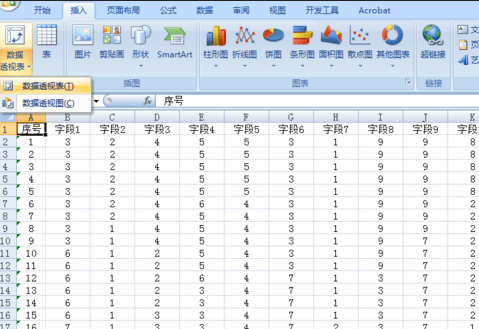
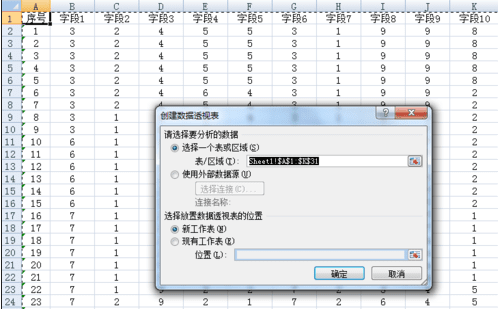
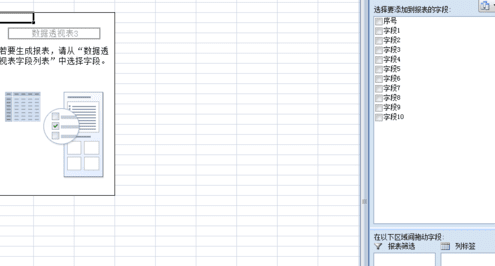
序号列是文本格式,且不重复,可以用来计数(有多少个序号,就有多少行数据),现在统计下字段1中各种数值出现的情况:
用鼠标将“序号”拖拽至右下角计数框中
→将“字段1”拖拽至“行标签”中
→结果显示:字段1取值有3、5、6、7四种情况,出现频次分别为9、4、6、11,共30个取值,见下图:
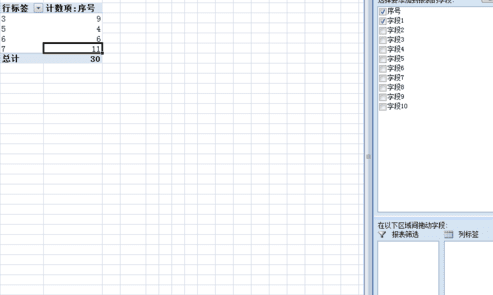
再来看看字段2与字段1取值情况:
将字段2拖拽至“列标签”,结果显示:字段2取值仅1、2两种情况,且字段1取值为3时,字段2有7个数据取值为2,2个取值为1;字段1取值为5时,字段2只有取值为2一种情况,共4个……
详见下图:
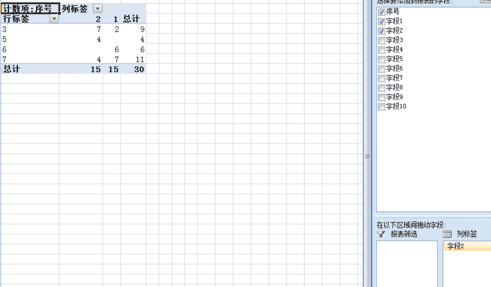
返回数据表,更新部分数据,字段2部分取值改为3,如下图
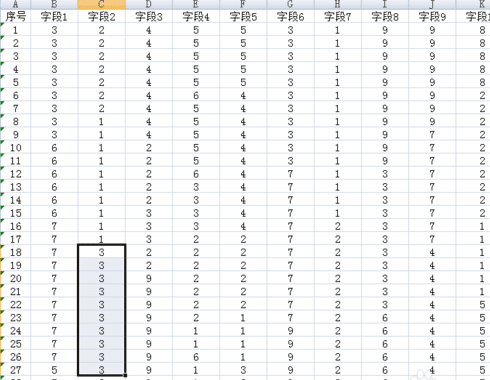
回到透视表,发现统计结果没有变化,这是不能用的。如何更新?
鼠标右击统计结果表格→刷新
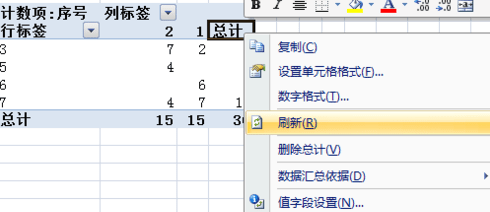
结果变化了:
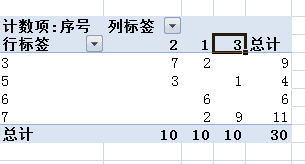
猜你感兴趣:
1.如何在excel2007制作数据透视表
2.excel2007怎么做数据透视表
3.Excel2007中怎么利用数据透视表来计算字段
4.Excel2007怎么制作统计数据透视表
5.2007excel表格数据透视表如何制作

excel2007如何制作数据透视表的评论条评论